Freie Versandsoftware: Unterschied zwischen den Versionen
KO (Diskussion | Beiträge) (Die Seite wurde neu angelegt: „Neben den vordefinierten Versandschnittstellen, gibt es auch die Möglichkeit, die Paketdaten in einem frei definierbaren Format zu exportieren. __TOC__ =…“) |
KO (Diskussion | Beiträge) |
||
| Zeile 5: | Zeile 5: | ||
| − | == Report vorbereiten == | + | Sie können hierbei einen Report vorbereiten, der die Daten in dem gewünschten Format exportiert. Beim Buchen eines Warenausgangs wird dann automatisch eine Textdatei entsprechend der Vorgaben im Report erzeugt und in dem konfigurierten Verzeichnis abgelegt. |
| + | |||
| + | Die so erstellten Dateien können nun beliebig weiterverarbeitet werden. | ||
| + | |||
| + | |||
| + | == Voraussettzungen == | ||
| + | |||
| + | === Report vorbereiten === | ||
Erstellen Sie einen Lieferschein-Report, der alle Infos enthält, die Sie pro Paket an Ihr Versandsystem exportieren möchten. | Erstellen Sie einen Lieferschein-Report, der alle Infos enthält, die Sie pro Paket an Ihr Versandsystem exportieren möchten. | ||
| − | Richten Sie in diesem Report die Dateiausgabe ein, so dass beim Druck in eine Textdatei die Daten in der benötigten Reihenfolge | + | Richten Sie in diesem Report die {{link|Report_als_Text_exportieren|Dateiausgabe}} ein, so dass beim Druck in eine Textdatei die Daten in der benötigten Reihenfolge exportiert werden. |
| − | == Versandart == | + | === Versandart === |
Ordnen Sie der Versandart als Versandsystem die Option ''freies System'' zu. | Ordnen Sie der Versandart als Versandsystem die Option ''freies System'' zu. | ||
| Zeile 19: | Zeile 26: | ||
| − | == Versandsystem == | + | === Versandsystem === |
[[Image:Konfig_freie_versandsoftware.png|verweis=]] | [[Image:Konfig_freie_versandsoftware.png|verweis=]] | ||
Legen Sie in diesem Bereich das Übergabeverzeichnis sowie den Dateinamen für die Exportdatei fest. | Legen Sie in diesem Bereich das Übergabeverzeichnis sowie den Dateinamen für die Exportdatei fest. | ||
| + | |||
| + | |||
| + | == Ablauf == | ||
| + | |||
| + | Wird ein Warenausgang gebucht, bei dem eine Versandart hinterlegt ist mit dem Versandsystem ''freies System'', dann wird mit Hilfe des bei der Versandart hinterlegten Reports eine Textdatei erzeugt und in dem Konfigurierten Verzeichnis abgelegt. | ||
| + | |||
| + | Es handelt sich hierbei um eine unidirektionale Schnittstelle. D.h., es können nur die Paketdaten exportiert werden. Ein Import von Trackingnummern ist nicht möglich. | ||
| + | |||
| + | Die Trackingnummern können bei Bedarf manuell in den jeweiligen WA-Beleg eingetragen werden. | ||
| + | |||
| + | Klicken Sie dafür im Reiter Belegstatus des WA-Beleges auf diesen Button:<br> | ||
| + | [[image:Icon_Trackingnummer_eingeben.png|verweis=]] | ||
Version vom 10. Mai 2021, 14:35 Uhr
Neben den vordefinierten Versandschnittstellen, gibt es auch die Möglichkeit, die Paketdaten in einem frei definierbaren Format zu exportieren.
Inhaltsverzeichnis
Sie können hierbei einen Report vorbereiten, der die Daten in dem gewünschten Format exportiert. Beim Buchen eines Warenausgangs wird dann automatisch eine Textdatei entsprechend der Vorgaben im Report erzeugt und in dem konfigurierten Verzeichnis abgelegt.
Die so erstellten Dateien können nun beliebig weiterverarbeitet werden.
Voraussettzungen
Report vorbereiten
Erstellen Sie einen Lieferschein-Report, der alle Infos enthält, die Sie pro Paket an Ihr Versandsystem exportieren möchten.
Richten Sie in diesem Report die ❯Dateiausgabe ein, so dass beim Druck in eine Textdatei die Daten in der benötigten Reihenfolge exportiert werden.
Versandart
Ordnen Sie der Versandart als Versandsystem die Option freies System zu.
Wählen Sie den zuvor erstellten Report aus.
Versandsystem
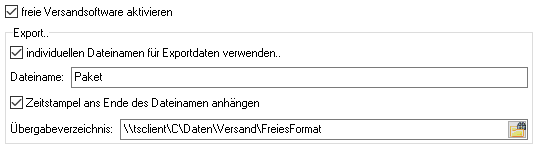
Legen Sie in diesem Bereich das Übergabeverzeichnis sowie den Dateinamen für die Exportdatei fest.
Ablauf
Wird ein Warenausgang gebucht, bei dem eine Versandart hinterlegt ist mit dem Versandsystem freies System, dann wird mit Hilfe des bei der Versandart hinterlegten Reports eine Textdatei erzeugt und in dem Konfigurierten Verzeichnis abgelegt.
Es handelt sich hierbei um eine unidirektionale Schnittstelle. D.h., es können nur die Paketdaten exportiert werden. Ein Import von Trackingnummern ist nicht möglich.
Die Trackingnummern können bei Bedarf manuell in den jeweiligen WA-Beleg eingetragen werden.
Klicken Sie dafür im Reiter Belegstatus des WA-Beleges auf diesen Button:
![]()